0
Witam wszystkich bardzo serdecznie  jeśli chodzi o Linuxa to jestem początkujący ale nie boję się wyzwań
jeśli chodzi o Linuxa to jestem początkujący ale nie boję się wyzwań  zainstalowałem Minta 19.1 i mam problem z instalacją kombo drukarki i skanera HP Color LaserJet Pro MFP M176n
zainstalowałem Minta 19.1 i mam problem z instalacją kombo drukarki i skanera HP Color LaserJet Pro MFP M176n
Drukarka jest połączona przez sieć i ma iP: 192.168.1.103
Drukarka jest wyszukiwana w programie Drukarki, instaluje się przez hplib(domyślnie zaznaczone jako jedno z 3 możliwych) ale nie drukuje, usunąłem drukarkę i ponownie spróbowałem ją zainstalować ale tym razem zmieniłem na IPP i tutaj zaczęło działać, a nawet pokazuje poziom poszczególnych tonerów.
Przystąpiłem więc do uruchomienia programu: Proste skanowanie i tu niestety jest klapa, program nie widzi skanera, szukałem na internecie ale nic użytecznego dla mnie poza informacją(bardziej sugestią) że trzeba dopisać ręcznie ip do jakiegoś pliku(nie opisano jakiego!) w /etc/sane.d/ powinno rozwiązać problem, przeglądałem wszystkie pliku powiązane z hp ale nie znalazłem tam żadnego miejsca gdzie mógłbym coś wpisać żeby to miało ręce i nogi
Na dodatek teraz przestał też działać program Drukarki:
![[Obrazek: 41HDTMIl.png]](https://i.imgur.com/41HDTMIl.png)
jak wciskam połącz, dostaję:
![[Obrazek: u6tzJvyl.png]](https://i.imgur.com/u6tzJvyl.png)
a następnie połącz, to dostaję błąd:
![[Obrazek: 24zBNNGl.png]](https://i.imgur.com/24zBNNGl.png)
googlowanie dało mi niby rozwiązanie problemu przez terminal ale nie działa ono i dostaję komunikat:
![[Obrazek: C5ixN3wl.png]](https://i.imgur.com/C5ixN3wl.png)
Proszę o jakąś pomoc jak to ogarnąć, od razu zaznaczam że podłączenie przez USB odpada, ze względu na inne komputery(wszystkie Windowsy) w domu, które też korzystają z tej drukarki przez sieć, a do tego drukarka stoi w innym pokoju niż PC
 jeśli chodzi o Linuxa to jestem początkujący ale nie boję się wyzwań
jeśli chodzi o Linuxa to jestem początkujący ale nie boję się wyzwań  zainstalowałem Minta 19.1 i mam problem z instalacją kombo drukarki i skanera HP Color LaserJet Pro MFP M176n
zainstalowałem Minta 19.1 i mam problem z instalacją kombo drukarki i skanera HP Color LaserJet Pro MFP M176nDrukarka jest połączona przez sieć i ma iP: 192.168.1.103
Drukarka jest wyszukiwana w programie Drukarki, instaluje się przez hplib(domyślnie zaznaczone jako jedno z 3 możliwych) ale nie drukuje, usunąłem drukarkę i ponownie spróbowałem ją zainstalować ale tym razem zmieniłem na IPP i tutaj zaczęło działać, a nawet pokazuje poziom poszczególnych tonerów.
Przystąpiłem więc do uruchomienia programu: Proste skanowanie i tu niestety jest klapa, program nie widzi skanera, szukałem na internecie ale nic użytecznego dla mnie poza informacją(bardziej sugestią) że trzeba dopisać ręcznie ip do jakiegoś pliku(nie opisano jakiego!) w /etc/sane.d/ powinno rozwiązać problem, przeglądałem wszystkie pliku powiązane z hp ale nie znalazłem tam żadnego miejsca gdzie mógłbym coś wpisać żeby to miało ręce i nogi

Na dodatek teraz przestał też działać program Drukarki:
![[Obrazek: 41HDTMIl.png]](https://i.imgur.com/41HDTMIl.png)
jak wciskam połącz, dostaję:
![[Obrazek: u6tzJvyl.png]](https://i.imgur.com/u6tzJvyl.png)
a następnie połącz, to dostaję błąd:
![[Obrazek: 24zBNNGl.png]](https://i.imgur.com/24zBNNGl.png)
googlowanie dało mi niby rozwiązanie problemu przez terminal ale nie działa ono i dostaję komunikat:
![[Obrazek: C5ixN3wl.png]](https://i.imgur.com/C5ixN3wl.png)
Proszę o jakąś pomoc jak to ogarnąć, od razu zaznaczam że podłączenie przez USB odpada, ze względu na inne komputery(wszystkie Windowsy) w domu, które też korzystają z tej drukarki przez sieć, a do tego drukarka stoi w innym pokoju niż PC



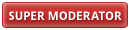
 Sprawdź, czy ten wątek pomoże:
Sprawdź, czy ten wątek pomoże: ![[Obrazek: 40ciL4yl.png]](https://i.imgur.com/40ciL4yl.png)


![[Obrazek: TaGoU4Sl.png]](https://i.imgur.com/TaGoU4Sl.png)